จะทำอย่างไรถ้าเสียงเขยิบเขี้ยวลงบนแล็ปท็อป
เจ้าของที่พบมากที่สุดของแล็ปท็อปและคอมพิวเตอร์ประสบปัญหาหนึ่งและปัญหานี้เกี่ยวข้องกับการเล่นเพลงและวิดีโอเมื่อมีเสียงรบกวนจากภายนอก แต่ส่วนใหญ่เสียงเขย่าแล้วมีเสียงในแล็ปท็อป บทความนี้จะอธิบายวิธีการแก้ไขปัญหาทั้งหมดและโปรแกรมที่สามารถดาวน์โหลดเพื่อปรับปรุงคุณภาพเสียงบนแล็ปท็อปหรือคอมพิวเตอร์
แก้ปัญหาเกี่ยวกับเสียง

ไดร์เวอร์เสียง
ขั้นแรกให้ตรวจสอบดูว่าคุณแล็ปท็อปของเลียและ DMA พวกเขาจะปรับปรุงประสิทธิภาพของระบบ หากหลังจากที่ยังคงสั่นคลอนเสียงในแล็ปท็อปขั้นตอนต่อไปที่คุณต้องทำคือการปรับปรุงโปรแกรมควบคุมเสียงไปยังอุปกรณ์อื่น ๆ สาเหตุที่พบมากที่สุดคือไดรเวอร์ที่ล้าสมัยสำหรับการ์ดเสียงการ์ดเครือข่ายและอะแดปเตอร์ Wi-Fi ไดรเวอร์ทั้งหมดสามารถดาวน์โหลดได้ฟรี หลังจากอัปเดตไดรเวอร์แล้วเสียงยังดังเสียงฮืด ๆ บนแล็ปท็อปหรือไม่? ถ้าเป็นเช่นนั้นในบางกรณีเทคโนโลยีการปรับปรุงคุณภาพเสียงของ Dolby อาจเป็นข้อผิดพลาดนี้ แน่นอนเทคโนโลยีเหล่านี้ไม่ได้อยู่ในแล็ปท็อปทั้งหมด เข้าสู่คุณสมบัติของลำโพงและปิดเทคโนโลยีนี้

กำลังอัปเดตตัวแปลงสัญญาณ
คุณได้ทำงานทั้งหมดที่ระบุไว้สูงขึ้น แต่เสียงฮืด ๆ ในแล็ปท็อปทั้งหมดเหมือนกันหรือไม่ จากนั้นมีโอกาสอีกครั้งหนึ่งคือคุณต้องอัปเดตตัวแปลงสัญญาณ คุณสามารถดาวน์โหลดและอัพเดตตัวแปลงสัญญาณบนอินเทอร์เน็ตได้ อีกทางเลือกหนึ่งคือการซื้อซีดีในร้านเฉพาะ หากยังไม่เป็นประโยชน์แล็ปท็อปอาจร้อนจัดเพราะฉะนั้นปัญหาเกี่ยวกับเสียง ไม่ค่อยมีปัญหาเกี่ยวกับเสียงอาจเป็นเพราะข้อบกพร่องใน BIOS ลองอัพเดท หากวิธีการทั้งหมดเหล่านี้ไม่สามารถช่วยแก้ไขข้อผิดพลาดได้คุณควรเปิดแล็ปท็อปเพื่อซ่อมแซมบางทีโทจะสามารถแก้ไขได้ บอกพวกเขาว่าเสียงในแล็ปท็อปหายไป สิ่งที่ต้องทำพวกเขาอาจรู้ พวกเขาจะบอกคุณทุกอย่างในรายละเอียดและการแสดงและพวกเขาจะขจัดปัญหาทั้งหมด
ไม่มีเสียง
บ่อยครั้งที่มีคำถามดังกล่าว: เสียงในแล็ปท็อปได้หายไปจะทำอย่างไร? หรือทำไมไม่มีเสียงบนแล็ปท็อป? ปัญหาดังกล่าวอย่างน้อยหนึ่งครั้งในชีวิตของฉัน แต่เจ้าของคอมพิวเตอร์ทุกคนมีมัน
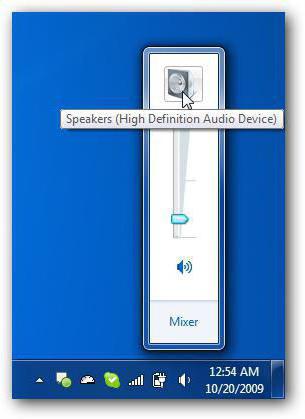
เพื่อให้เสียงปรากฏขึ้นก็เพียงพอที่จะตอบสนองความต้องการหลายประการ:
- ก่อนอื่นให้ลองบูตเครื่องใหม่ เสียงส่วนใหญ่จะปรากฏขึ้นหลังจากนี้
- ถ้าหลังจากรีบูตไม่มีอะไรเปลี่ยนแปลงไปลองตรวจสอบลำโพงภายนอกถ้าทุกอย่างเชื่อมต่ออย่างถูกต้องไม่ว่าจะเปิดใช้งานตัวควบคุมระดับเสียง ฯลฯ
- ตรวจสอบเสียงของ Windows เพื่อดูว่ามีการปิดใช้งานอยู่หรือไม่
- นอกจากนี้คุณยังสามารถตรวจสอบการตั้งค่าระบบได้ อยู่ใน Start - Control Panel - Sound ตรวจสอบการตั้งค่าทั้งหมด
- บางทีคุณอาจต้องการอัปเดตไดรเวอร์เพื่อไปที่เครื่องมือจัดการอุปกรณ์คุณจะเห็นแท็บ "อุปกรณ์เสียงวิดีโอและเกม" คลิก Update Driver
- เลื่อนไปที่ปุ่มเสียงบนแล็ปท็อปบางทีเสียงอาจลดลง
การดำเนินการทั้งหมดข้างต้นจะช่วยคุณในการแก้ไขปัญหาของคุณ
โปรแกรมเพิ่มคุณภาพเสียง
บางทีการแก้ไขปัญหาของคุณคุณจะต้องมีโปรแกรมปรับปรุงเสียงบนแล็ปท็อป บทความนี้มีโปรแกรมเพิ่มคุณภาพเสียงที่ออกแบบมาเพื่อวัตถุประสงค์ที่แตกต่างกัน

โปรแกรมที่เปลี่ยนลักษณะของไฟล์เสียงและสตรีมเสียงรวมทั้งโปรแกรมผู้เชี่ยวชาญในการปรับปรุงเสียง
- StereoTool 7 ช่วยเพิ่มคุณภาพเสียงด้วยการเพิ่มและปรับสัญญาณเสียง ปรับแต่งเสียงตามพารามิเตอร์ต่างๆ
- ฟัง 1 ช่วยปรับปรุงการเล่นมัลติมีเดีย ฟังก์ชั่นมัลติฟังก์ชั่นเพลงฟังดูแตกต่างกันเป็นผู้เชี่ยวชาญด้านการปรับปรุงเสียงจริงๆ
- Breakaway Audio Enhancer ช่วยปรับปรุงคุณภาพเสียงของการ์ดเสียงทั้งหมด สร้างเสียงระดับมืออาชีพเสมือนจริงบนแล็ปท็อป หลังจากนั้นเสียงจะดีขึ้นและปรับตามเกณฑ์ที่ต่างกัน
- DFX เป็นปลั๊กอินเสริมเสียงที่ดีที่สุดสำหรับแล็ปท็อป "ได้รับการออกแบบมาสำหรับเครื่องเล่น" Winamp " ปรับปรุงการตั้งค่าสำหรับลักษณะความถี่เสียง ให้คุณภาพใหม่ในการฟังเพลงด้วยเทคนิคพิเศษต่างๆสร้างเสียงเซอร์ราวด์มีโหมดซูเปอร์เบส
- RazerSurround71 - โปรแกรมที่สร้างขึ้นโดยเฉพาะสำหรับแฟน ๆ ในการเล่นเกมต่างๆการปรับปรุงสัญญาณเสียงในหูฟังไม่ขึ้นอยู่กับคุณภาพของพวกเขา เสียงช่องเสมือน 7.1 ถูกสร้างขึ้นในการตั้งค่า ผู้เล่นสามารถปรับแต่งเสียงให้เหมาะสมกับตัวเองได้เช่นเดียวกับที่จะดีกว่าสำหรับพวกเขา

บทความนี้ไม่ได้เก็บรวบรวมโปรแกรมทั้งหมดที่สามารถปรับปรุงเสียงในคอมพิวเตอร์ของคุณได้ แต่จะดีที่สุดเท่านั้น
</ p>




